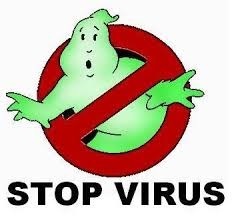A virtuális gép windows
Helló
Az utolsó cikk beszéltem a sandbox ablakokhoz, amely lehetővé teszi, hogy futtatni a gyanús programokat.
Ma beszéljünk olyan hasznos eszköz, mint egy virtuális gép ablakok. és hogyan kell beállítani a virtuális gép.
Mert mi lesz hasznos?
Ezek a programok lehetővé teszik, hogy a rendszer egy különálló operációs rendszer, amely nem függ a fő.
A virtuális gépek.
Valamint a virtuális gép futtatható egy USB-meghajtót (ami kényelmes). Szabhatja egy adott operációs rendszer saját beállításait, és elérheti egy másik módja ennek az, és hogy a show, vagy csinálni, mint szeretné. De a lényeg, hogy nem jött létre a programot, hogy működjön együtt a virtuális gépek (vagy talál egy hordozható változat, és egyszerűen futtatható egy USB-meghajtót).
Akkor sokat elárulnak a virtuális gépeket.
Nézzük meg 3 legnépszerűbb program létrehoz egy virtuális gépet a Windows.
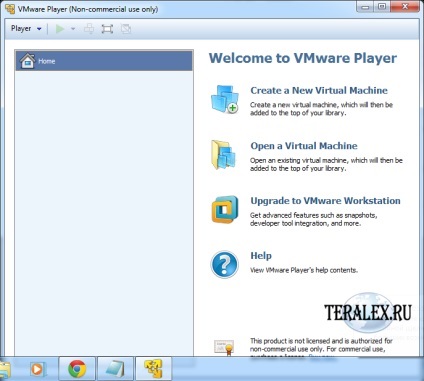
VMware Player főablak
Van egy fizetett változat a VMware Workstation, és egy ingyenes változata VMware player (több lecsupaszított).
Úgy véljük, ingyen, VMware player.
Letölthető az a „Letöltések - mentes termékeket letölthető.”
A fizetett változat több funkcióval, ami nem feltétlenül egy egyszerű felhasználó.
Van Windows és Linux.
A telepítés nem okoz nehézséget.
Első indítás megköveteli a bemeneti (email), ki kell választani a «nem-Ipari» változata.
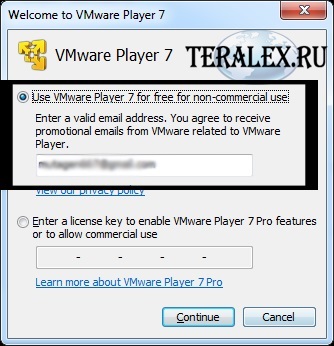
Ezt követően a program fog megnyílni.
Yazi angol program. De ha van még egy kis angoltudás (ha biztos abban, felhasználó), akkor nagy valószínűséggel érti.
Megkezdése után azt javasoljuk, hogy nyissa «lejátszó - Preferances - összes letöltése alkatrészek» Meg kell letölteni néhány kiegészítői, amelyek alig több, mint a funkcionális (megosztott vágólapra elsődleges OS).
Ha már van egy virtuális gép fájlt (akkor megszabadult a barátok, vagy ha már letöltött egy érdekes összeállítás a torrent), majd válassza ki nyisson meg egy virtuális gépet, és válassza ki a virtuális gép fájlt a számítógépen.
Támogatott formátumok (VMX, VMC, OVF, Ova).
Létrehozva egy virtuális gépet VMware.
- Ahhoz, hogy hozzon létre egy új virtuális gépet, válasszunk «létre egy új virtuális gép»
- Ha kell telepíteni a lemezről, válassza telepítő lemezt, és válassza ki a kívánt meghajtót a menüből.
Ha van egy lemezkép .iso formátumban, majd válassza telepítő lemez image fájlt, és kattintson a Tallózás gombra, és válassza ki a helyet, ahol van egy korong kép, és kattintson a Tovább gombra a folytatáshoz.
- Válassza ki az operációs rendszert, hogy lesz telepítve (ez a leggyakoribb Windows vagy Linux, ha más, és nem szerepel a listán, válasszon), és nyomja meg a következő.
- Te írod a nevét a virtuális gép, és adja meg az utat, hogy mentse. Következő.
- Meghatározza a méret a merevlemez által kiosztott az operációs rendszer (mennyit fog mérlegelni az OS + raschityvajte hely fájlokat, ha bármelyik letöltődik). következő
- A következő ablakban, akkor választhat, hogy mennyi memória kerül kiosztásra az operációs rendszer és az egyéb beállításokat, nyomja meg a «Customize Hardver».
Alapvetően, ha létre a fő szempont a memória kiosztás memória (levonásra kerül a fő memória) és a befejezésre.
- Minden létrehozott, vezetett és telepítse az operációs rendszert (remélhetőleg tudod).
Akkor használható, és kísérletezni félelem nélkül kárt a fő operációs rendszer a számítógépen.
Ha meg kell dolgozni egy USB meghajtót a virtuális gép, vagy más USB eszköz, majd válassza lejátszó - Hordozható eszközök menüben, mutasson a neve a flash meghajtó (eszköz), és válassza a Csatlakozás. Az eszköz aktív lesz egy virtuális gép. Ahhoz, hogy le a virtuális gépet, és használja a mag-OS ugyanezt kell tennünk.
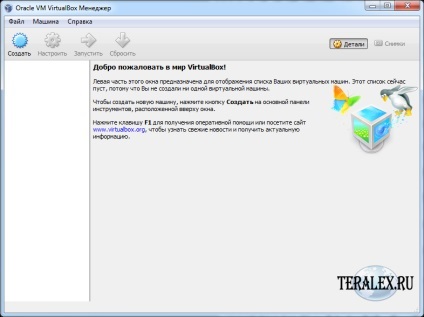
VirtualBox főablakában
A virtuális gép a VirtualBox.
Teljesen ingyenes program együttműködik a virtuális gépek nem rosszabb, mint a funkcionalitás Vmware (Bár némi beszélni nem túl jó, talán ízlés kérdése).
Van egy csomó kiegészítőket (egyrészt jó lehet, de a kezdők is zavaró lehet).
Személy szerint, én szoktam használni őket.
Plusz az a tény, hogy van egy magyar felület ellentétben az előző programot.
Válasszuk a „Create”, és hozd létre a virtuális gép lépéseiben szinte hasonló, mint az előző program, különösen a magyar nyelv segít létrehozni, amire szüksége van.
Amikor dolgozik linux a PAE kernel ugorhat hiba
Ez a kernel van szükség az alábbi funkciókat nincs jelen egy CPU:
Nem sikerült elindítani - kérjük, használja a kernel megfelelnek a CPU-t.
Ezt könnyen meg lehet szüntetni.
Kattintson a jobb gombbal az újonnan létrehozott virtuális gépet, válasszuk a Configure - Rendszer - Processzor és tesz egy pipa engedélyezése PAE / NX. Most minden működni fog gond nélkül.
A VirtualBox vágólapra
Ahhoz, hogy egy közös puffer fő vágólapra (copy fájlokat vagy linkeket a fő operációs rendszer, és fordítva), le kell töltenie az online meghosszabbítását VirtualBox Oracle VM VirtualBox Extension Pack.
Ezután válassza ki a Fájl - Beállítások - Dugó - Add plug-in, és nyissa meg a fájlt, amely a korábban letöltött és erősítse a telepítést.
Továbbá azáltal, hogy a kívánt virtuális gép választja ki a menü „eszköz - csatlakoztassa a lemezképet a vendég operációs rendszer kiegészítőket”, és egyetértenek abban, hogy a telepítést. Ha telepítve van, akkor újra kell indítani a virtuális gép.
Ha azt szeretnénk, hogy egy biztonsági másolatot (ha a vírus, illetve helyreállítása problémák), akkor válassza ki a jobb oldalon az ablak „Kép” és kattintson, hogy a kép. Abban az esetben, helyreállítási törli az összes fájlt és beállítást követően screen capture. Kívánatos, hogy folyamatosan, ha megy valami ismeretlen munkáját.
Az interfész a program - ott van a magyar nyelv.
Úgy működik, a Windows 7.
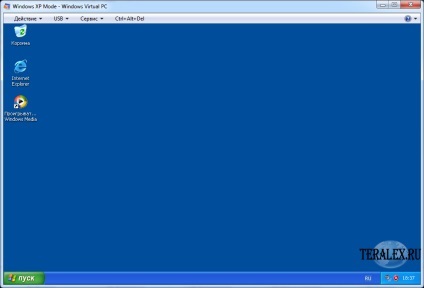
Virtual Machine a Microsoft. Szabad, de nagyon funkcionális alacsony. Készítse el a virtuális akkor nem, akkor csak töltse le a képet windows xp (sok régebbi programok, amelyek nem működnek a hét és nyolc támogatta). Letölteni a képet menjen a Start - A Windows Virtual PC - Windows XP módban. A rendszer kérni fogja letölteni a képet, és elfogadja a program letölti magát, akkor egyetértenek a telepítést.
Ha nem kell dolgozni más disztribúciók, de tisztán dolgozni a gyanús fájlokat a windows, akkor a legjobb megoldás az Ön számára. Ez nem összezavarodnak a beállításokkal, akkor majdnem ott.
USB flash meghajtó csatlakozik automatikusan (valamint számítógépes merevlemezek egyszerű munka fájlokat az operációs rendszer és a virtuális gép.
Így nézett három népszerű alkalmazások dolgozni virtuális gépek. Képek a kész szerelvény kereshet torrent pl rutracker.org. Vigyázz magadra